
Da viele Benutzer auf Windows 11 aktualisieren, kann sich die neue Benutzeroberfläche unangenehm anfühlen, insbesondere wenn es um Rechtsklick-Menüs geht. Für Benutzer, die es auf den alten Stil oder die Win 10-Version ändern möchten, bietet der PHP-Editor Shinichi in diesem Artikel zwei Lösungen. Indem Sie die bereitgestellten Schritt-für-Schritt-Anleitungen befolgen, können Sie das Menü ganz einfach an Ihre persönlichen Vorlieben anpassen.
So ändern Sie das Win11-Rechtsklick-Menü zurück in den alten Stil
Methode 1
Befehl zurück zur Win10-Menüleiste ausgeführt:
reg add. HKCUSoftwareClassesCLSID{86ca1aa0-34aa-4e8b-a509-50c905bae2a2}InprocServer32 /f / ve
1. Klicken Sie zunächst mit der rechten Maustaste auf das Win-Symbol, um das Windows-Terminal (Administrator) zu finden und zu öffnen.
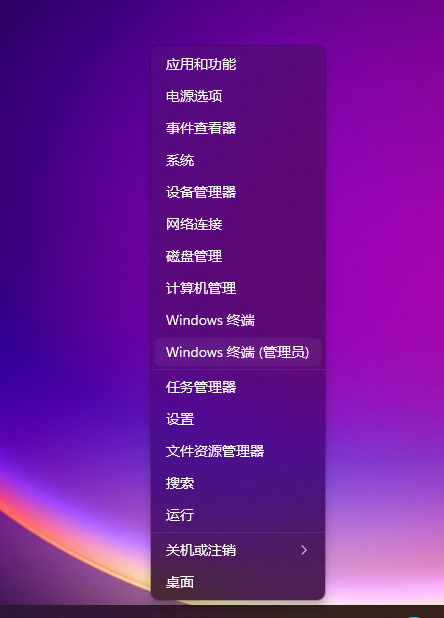
2. Kopieren Sie dann den obigen Befehl, fügen Sie ihn ein und drücken Sie die Eingabetaste. Es wird eine Meldung angezeigt, dass der Vorgang erfolgreich abgeschlossen wurde.

3. Derzeit erfolgt noch keine Wiederherstellung. Wenn Sie den Computer nicht neu starten möchten, führen Sie die folgenden Schritte aus.
4. Klicken Sie mit der rechten Maustaste auf das Win-Symbol, um den Task-Manager zu finden und zu öffnen. Suchen Sie dann den Windows Explorer und klicken Sie mit der rechten Maustaste, um ihn neu zu starten.
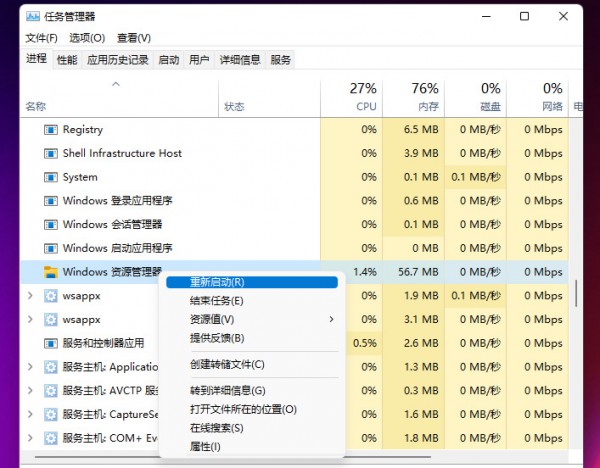
5. In diesem Fall können Sie zur Aufgabenmenüleiste von Win10 zurückkehren.
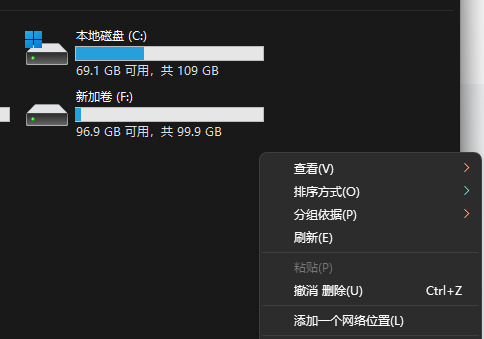
Methode 2
1. Zuerst drücken wir die Tasten Win+R auf der Startseite des Computerdesktops, um das Dialogfeld „Ausführen“ zu öffnen.
2. Geben Sie dann den Befehl regedit in das Dialogfeld ein und drücken Sie zur Bestätigung die Eingabetaste, um die Registrierungsoberfläche zu öffnen.
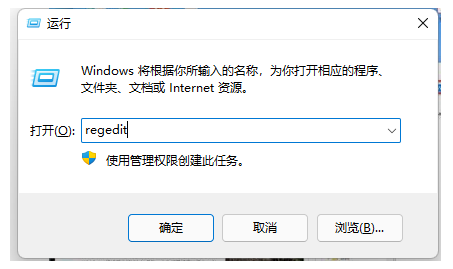
3. Kopieren Sie den Computer HKEY_LOCAL_MACHINESOFTWAREMicrosoftWindowsCurrentVersionShellUpdatePackages in den Pfad.
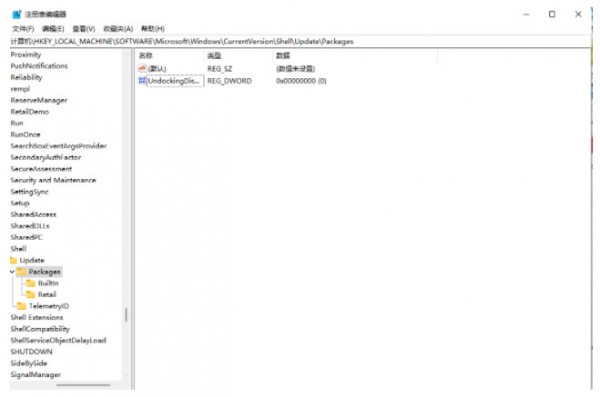
4. Klicken Sie dann mit der rechten Maustaste auf den leeren Bereich, wählen Sie „Neuer DWORD-Wert (32-Bit)“ und benennen Sie ihn in „UndockingDisabled“ um.
5. Klicken Sie mit der rechten Maustaste auf das neu erstellte Projekt, um es zu ändern, und ändern Sie die numerischen Daten auf 1. Nach dem Neustart werden Sie feststellen, dass sich unser Menü in den Win10-Stil geändert hat.

Das obige ist der detaillierte Inhalt vonWie ändere ich den Stil des Win11-Rechtsklickmenüs? Tutorial zum Ändern des Win11-Rechtsklickmenüs zurück in den alten Stil. Für weitere Informationen folgen Sie bitte anderen verwandten Artikeln auf der PHP chinesischen Website!
 Tutorial zur Serverguide-Installation
Tutorial zur Serverguide-Installation
 Verwendung in C-Sprache behoben
Verwendung in C-Sprache behoben
 trigger_error
trigger_error
 Der Unterschied zwischen Ankern und Zielen
Der Unterschied zwischen Ankern und Zielen
 Was tun, wenn Ihre IP-Adresse angegriffen wird?
Was tun, wenn Ihre IP-Adresse angegriffen wird?
 So lösen Sie „Keine Route zum Host'.
So lösen Sie „Keine Route zum Host'.
 Empfohlene Reihenfolge zum Erlernen von C++ und der C-Sprache
Empfohlene Reihenfolge zum Erlernen von C++ und der C-Sprache
 Verwendung von Oracle-Einsätzen
Verwendung von Oracle-Einsätzen




